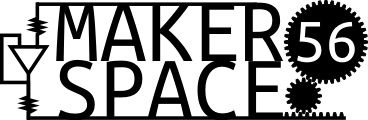Une PirateBox en LiveUSB !
 Sortie au mois d’Avril, je n’avais pas pris le temps de tester cette petite distribution PirateBox Live USB (basée sur Ubuntu 10.04). Chose faite puisqu’en moins de 5 minutes j’ai réussis à monter ma première PirateBox sur un petit Netbook.
Sortie au mois d’Avril, je n’avais pas pris le temps de tester cette petite distribution PirateBox Live USB (basée sur Ubuntu 10.04). Chose faite puisqu’en moins de 5 minutes j’ai réussis à monter ma première PirateBox sur un petit Netbook.
Tout d’abord c’est quoi une PirateBox ?
– C’est un serveur de fichier qui possède son propre réseau et sur lequel on peux s’échanger des fichiers en toute sécurité car réseau très local (une centaine de metres). Pour faire simple c’est une clef/disque USB mais en wifi. (l’ancêtre était la DropZone, clef USB scellée dans un mur… moins pratique)
On peux faire quoi avec une PirateBox ?
– s’échanger des fichiers ! c’est dit plus haut ! Mais au delà de ceci, je verrais bien des piratebox partout où nous organisons des manifestations.
Mais c’est Pirate ?
– oui et non, ce projet est né des atteintes à nos libertés d’expression lors de la mise en place de lois comme Hadopi, Acta etc… C’est une riposte au contrôle des fichiers.
Du coup une PirateBox est légale seulement si vous partagez des fichiers qui ne possèdent pas des droits d’auteurs ou que vous possédez les droits de diffusion …
C’est compliqué à mettre en place ?
Il existe plusieurs manières de réaliser une PirateBox, mais cette solution ne nécessite que 5 minutes de configuration !
Voila, je pense maintenant que vous saisissez le potentiel de cette petite distribution Linux dans nos pratiques.
I Le matériel :
– Un PC portable (un netbook c’est tiptop) avec le Wifi .
– Une clef USB (supérieure ou égale à 1go), plus elle a une grande capacité, plus on peux stocker, c’est logique !.
– Un ordinateur sous Ubuntu de préférence.
– 20 minutes de disponible
II Création de la LiveUSB :
– Téléchargez la distribution ici : https://nodeload.github.com/terrorbyte/PirateBoxLive/zipball/master
– Décompréssez l’archive (vous devriez avoir un fichier pirateboxlive.iso)
– Sous Ubuntu, rendez-vous dans Système->Administration->Créateur de disque de démarrage

– En haut, choisissez l’image de la distribution (pirateboxlive.iso)
– insérez votre clef USB et cliquez sur « effacer le disque »
– cliquez maintenant sur « enregistrer sur un espace reservé supplémentaire » et déplacez le curseur au maximum vers la droite (pour avoir le max de place).
– Enfin cliquez sur « créer un disque de démarrage », puis patientez …
III Bootez sur l’usb :
IV
Configurez la PirateBox en 5 minutes :
Configurez la PirateBox en 5 minutes :